Maison >Opération et maintenance >exploitation et entretien des fenêtres >Que faire si Win10 ne peut pas accéder au bureau
Que faire si Win10 ne peut pas accéder au bureau
- 藏色散人original
- 2020-04-10 11:28:0719260parcourir

Que dois-je faire si win10 ne peut pas accéder au bureau ?
1. Entrez dans le mode sans échec du système Win10 :
1. Appuyez et maintenez enfoncé le bouton d'alimentation pour éteindre le système lors du démarrage du système, répétez environ 3 fois
2. Allumez le système comme ceci L'interface de récupération avancée devrait alors apparaître 3. Cliquez sur l'option "Dépannage", puis cliquez sur "Options avancées", cliquez sur "Redémarrer" sous "Démarrage". Paramètres", puis sélectionnez "Mode sans échec" après le redémarrage. 4. Après être entré en mode sans échec, si vous avez installé quelque chose avant l'écran noir, vous pouvez désinstaller et supprimer le logiciel en mode sans échec. Si vous n'êtes pas sûr, vous pouvez effectuer un démarrage en mode minimal. Le démarrage en mode minimal est le suivant : 1) Appuyez sur "Win+R" pour ouvrir la fenêtre "Exécuter", entrez la commande msconfig et appuyez sur Entrée pour faire apparaître la boîte de dialogue de configuration du système. 2) Passez à l'onglet "Général", cliquez sur "Démarrage sélectif", puis cliquez pour décocher la case "Charger les éléments de démarrage". 3) Basculez vers l'onglet « Services », cliquez sur « Masquer tous les services Microsoft », puis cliquez sur Désactiver tout. 4) Basculez vers l'onglet « Démarrage », cliquez sur « Ouvrir le Gestionnaire des tâches », cliquez sur l'élément de démarrage, puis cliquez sur Désactiver. 5) Cliquez sur OK pour enregistrer puis redémarrer le système. 2. Si l'écran est toujours noir après plusieurs redémarrages et que l'interface de récupération avancée ne peut pas apparaître, vous pouvez suivre les étapes suivantes : 1. Démarrez dans le BIOS ; En prenant Lenovo comme exemple, appuyez sur la touche Entrée lors du démarrage pour afficher l'interface suivante, puis sélectionnez "F12 pour choisir le périphérique de démarrage temporaire".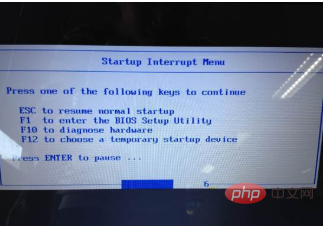
Ce qui précède est le contenu détaillé de. pour plus d'informations, suivez d'autres articles connexes sur le site Web de PHP en chinois!
Déclaration:
Le contenu de cet article est volontairement contribué par les internautes et les droits d'auteur appartiennent à l'auteur original. Ce site n'assume aucune responsabilité légale correspondante. Si vous trouvez un contenu suspecté de plagiat ou de contrefaçon, veuillez contacter admin@php.cn
Article précédent:Que dois-je faire si le réseau Win7 a une croix rouge et ne peut pas accéder à Internet ?Article suivant:Que dois-je faire si le réseau Win7 a une croix rouge et ne peut pas accéder à Internet ?

